Infovis 2: Übung
In der Übung von Infovis 1: Übung habt ihr bereits die Grafiken aus dem Blogbeitrag von Kovic (2014) rekonstruiert. Nun werden wir die Grafiken mit dem Fliesstext aus dem Beitrag ergänzen und daraus einen PDF-Bericht machen.
Wie erwähnt werdet ihr in der praktischen Prüfung euren Code ebenfalls mit Quarto erstellen und als PDF kompilieren.
Aufgabe 1
Öffne das RStudio-Projekt von letzter Woche (Infovis 1: Übung) und erstelle ein neues Quarto-File (File → New File → Quarto Document).
Entferne dabei das Häkchen bei Use visual markdown editor.
Ersetze den Standard YAML Header mit folgendem Header (achte auf die drei Minuszeichen -):
---
title: "Je weniger Ausländer, desto mehr Ja-Stimmen? Wirklich?"
format: typst
execute:
error: true
echo: false
warning: false
---format: typst: Dies erstellt ein PDF mit der Software typst.execute:error: true: Falls der R Code einen Error produziert, wird diese Meldung ins Dokument integriert (mitfalsewürde der Kompilierungsprozess abgebrochen werden)echo: false: Der Code wird im PDF nicht sichtbar seinwarning: false: Warnmeldungen werden im PDF nicht sichtbar sein
Aufgabe 2
Füge dem Dokument etwas Fliesstext hinzu. Beispielsweise den Einleitungstext aus dem Blogbeitrag:
Kurz nach der Abstimmung zur Zuwanderungsinitiative hiess es: Bezirke mit
geringem Ausländeranteil stimmten dem SVP-Begehren eher zu. Hält der Befund
einer tieferen Analyse stand? Marco Kovic vom IPMZ der Uni Zürich hat genau
hingeschaut.Klicke nun auf Render (Abbildung 14.1). Schau dir das erstellte PDF an. Falls kein PDF erstellt wurde: Versuche mal im YAML Header typst mit pdf zu ersetzen. Wenn das Problem damit gelöst ist, wären wir froh um eine entsprechende Info.

Aufgabe 3
Füge nun in deinem Quarto-File mit Ctrl+Alt+I einen neuen Code-Chunk ein. Kopiere nun die ersten paar Zeilen Code aus der Übung Infovis 1 in diesen Code-Chunk. Rendere das Dokument erneut. Wird nach wie vor ein PDF produziert? Wenn ja, kannst du die restlichen Code-Zeilen aus der letzten Übung aus dem R-Skript in das Quarto Dokument kopieren.
Rendere das Dokument erneut und schau dir den Output an.
Aufgabe 4
Stelle sicher, dass nach jedem Plot ein neuer Chunk beginnt. Am einfachsten positionierst du dafür deinen Cursor zur Stelle, wo du einen neuen Chunk beginnen möchtest, und führst erneut die Tastenkombination Ctrl+Alt+I aus.
Rendere das Dokument erneut und schau dir den Output an. Er sollte sich nicht verändert haben.
Aufgabe 5
Ergänze das Quarto-Dokument nun mit dem restlichen Fliesstext aus Kovic (2014). Stelle sicher, dass an folgenden Stellen immer eine leere Zeile besteht:
- zwischen Absätzen
- vor und nach Überschriften
- vor und nach Code-Chunks
Rendere das Dokument erneut und schau dir den Output an.
Statt das Dokument immer wieder manuell zu rendern, kann auch die Option Render on Save (siehe Abbildung 14.1) aktiviert werden.
Aufgabe 6
Nun formatieren wir den Fliesstext mit etwas Markdown-Syntax. Stelle zu diesem Zweck jeder Überschrift (Kantonsebene, Gemeindeebene etc.) zwei # Zeichen voran. Also so:
## Kantonsebene
...text
## Gemeindeebene
... textAufgabe 7 (Optional)
Markdown-Syntax ermöglicht das Formatieren von Fliesstext mit einer sogenannten Markup Sprache. Du kannst beispielsweise Text kursiv oder fett rendern lassen. Versuche ein paar Varianten aus, die Syntax ist hier gut beschrieben.
Aufgabe 8
Um die Nützlichkeit von Quarto zu illustrieren, ändern wir jetzt den Theme aller Plots mit einer einzigen Zeile Code. Füge folgende Zeile vor dem ersten Plot hinzu:
theme_set(theme_classic())Rendere das Dokument erneut und schau dir den Output an.
⚠ Abgabe
Zippe nun deinen Projektordner (mit dem Quarto-File und dem PDF-Output) und gib es auf Moodle ab.